Ekstensi Adware Adblock 360: 3 Cara Menghapus untuk selamanya
3 menit Baca
Diperbarui pada
Baca halaman pengungkapan kami untuk mengetahui bagaimana Anda dapat membantu MSPoweruser mempertahankan tim editorial Baca lebih lanjut
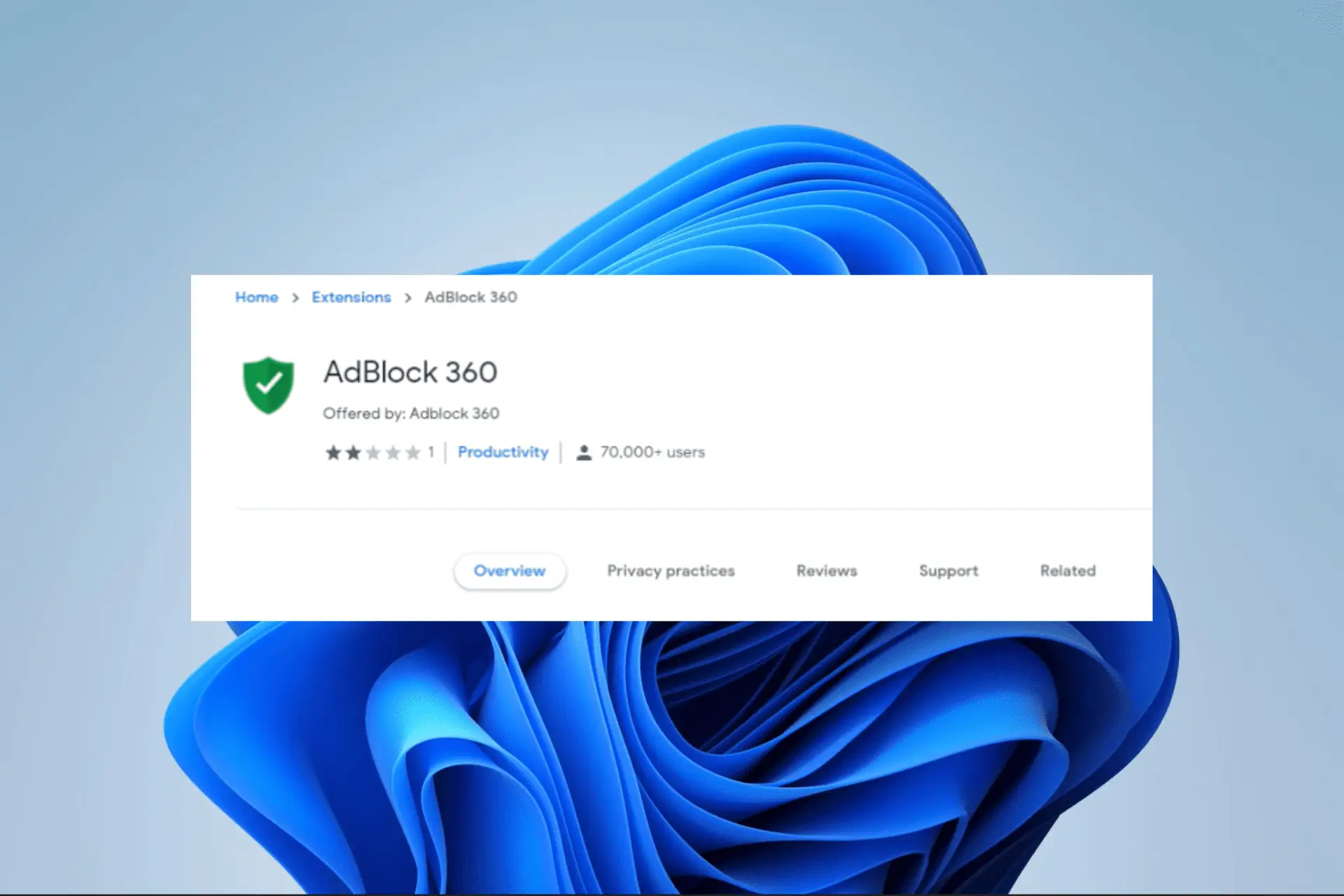
Ekstensi pemblokir iklan berguna saat menjelajahi web karena mereka memotong iklan yang mungkin sangat mengganggu, meningkatkan pengalaman menjelajah. Namun, Adblock 360 untuk Firefox dan Chrome berbeda pendapat. Beberapa pengguna yakin itu menginstal adware di perangkat mereka.
Adware Adblock 360 ini menampilkan pop-up acak seperti virus animemixplay, dapat memperlambat kinerja perangkat, atau bahkan melacak aktivitas online. Mencopot pemasangan ekstensi adalah tindakan terbaik, dan dalam panduan ini, kami memandu Anda melalui semua opsi yang memungkinkan untuk menghapusnya.
1. Hapus ekstensi Adblock 360 dari browser
1. 1 Cara menghapus ekstensi Adblock 360 dari Firefox
- klik Pengaturan ikon dan pilih Pengaya dan tema.
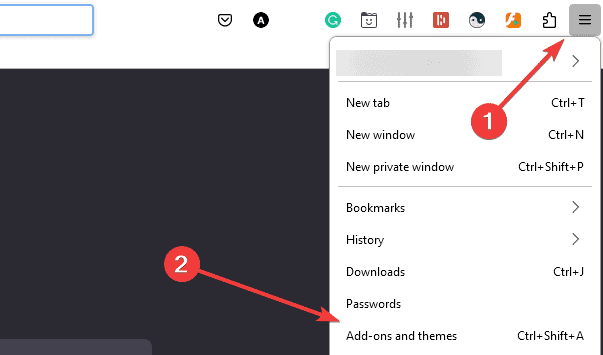
- Buka daftar ekstensi, klik tiga titik untuk Blok iklan 360 atau ekstensi mencurigakan lainnya dan pilih Hapus.
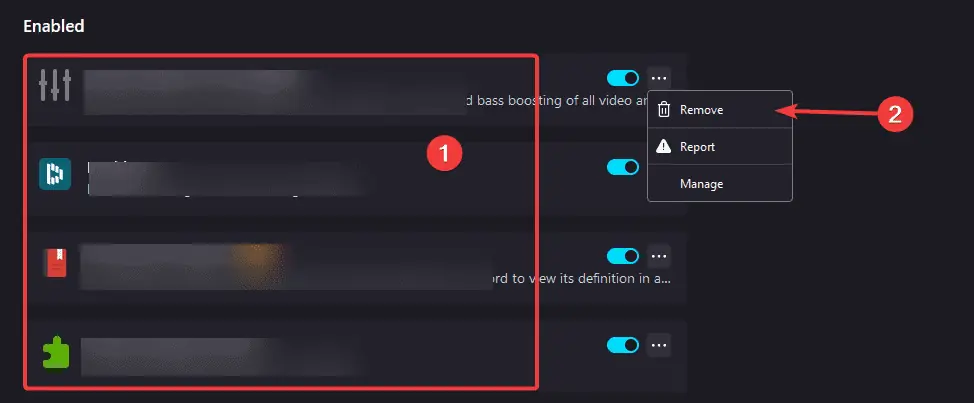
- Ulangi langkah 2 untuk sebanyak mungkin ekstensi mencurigakan yang Anda miliki.
- Terakhir, hidupkan ulang komputer dan pastikan Anda menyingkirkan adware.
1. 2 Cara menghapus ekstensi Adblock 360 dari Chrome
- Luncurkan peramban Chrome.
- Klik pada Pengaturan ikon, pilih Ekstensi dan Kelola ekstensi.
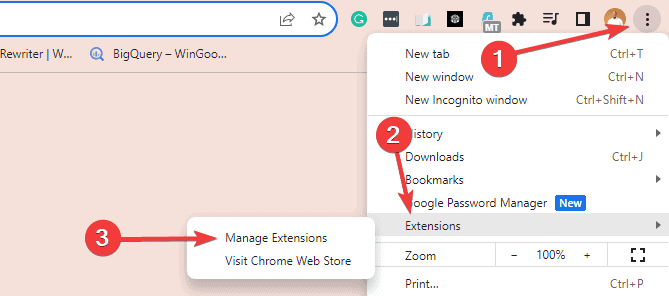
- Buka daftar ekstensi, klik Hapus untuk Blok iklan 360 atau ekstensi mencurigakan lainnya.
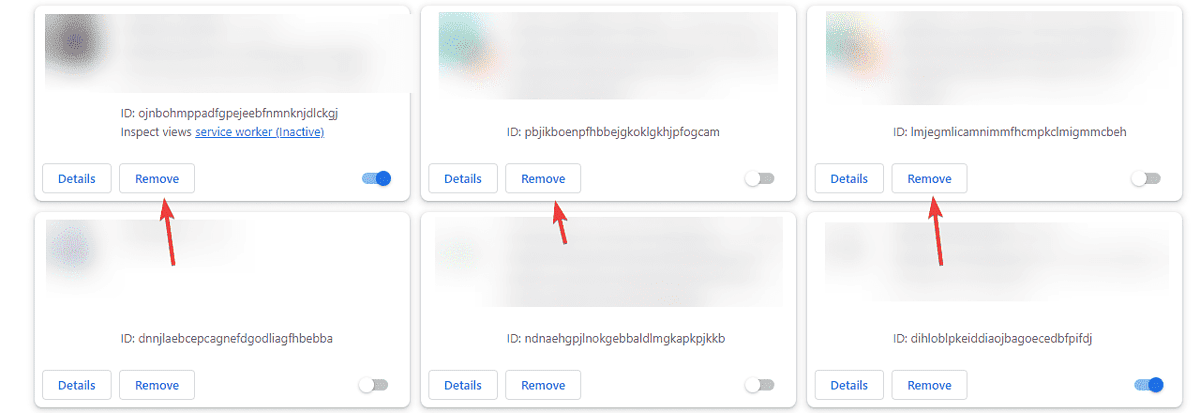
- Ulangi langkah 3 untuk sebanyak mungkin ekstensi mencurigakan yang Anda miliki. Juga ingat itu Google Chrome memungkinkan Anda menghapus beberapa ekstensi dengan sekali klik.
- Terakhir, restart komputer dan pastikan Anda menyingkirkan adware.
2. Hapus aplikasi dari aplikasi dan fitur Windows
- Tekan menu Start, ketik control, dan klik Control Panel .
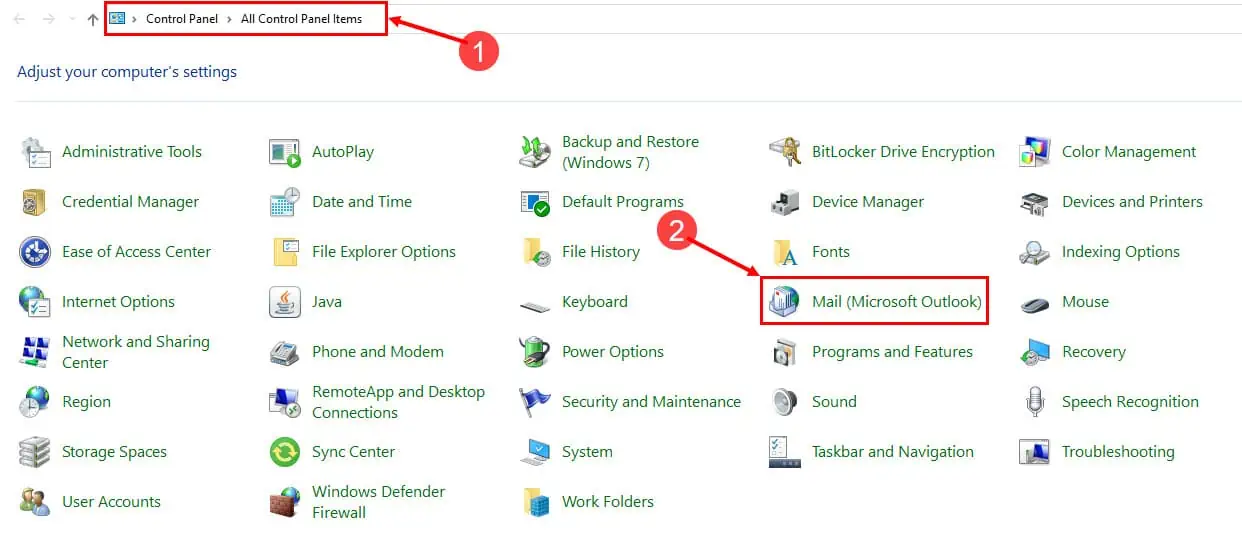
- Pilih Uninstall perangkat lunak.
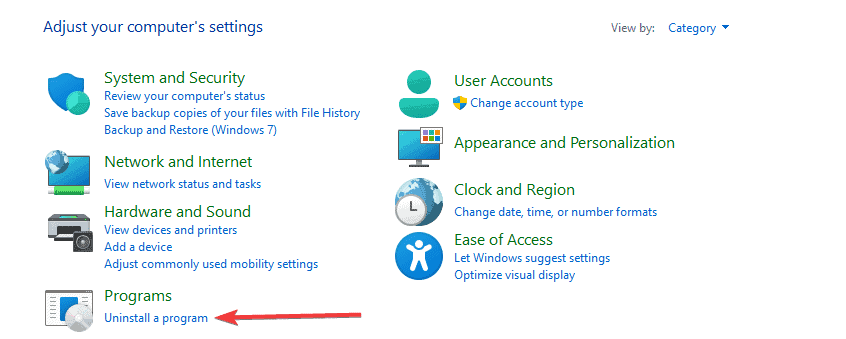
- Buka daftar program dan klik Blok iklan 360 atau aplikasi mencurigakan lainnya, lalu klik Uninstall .
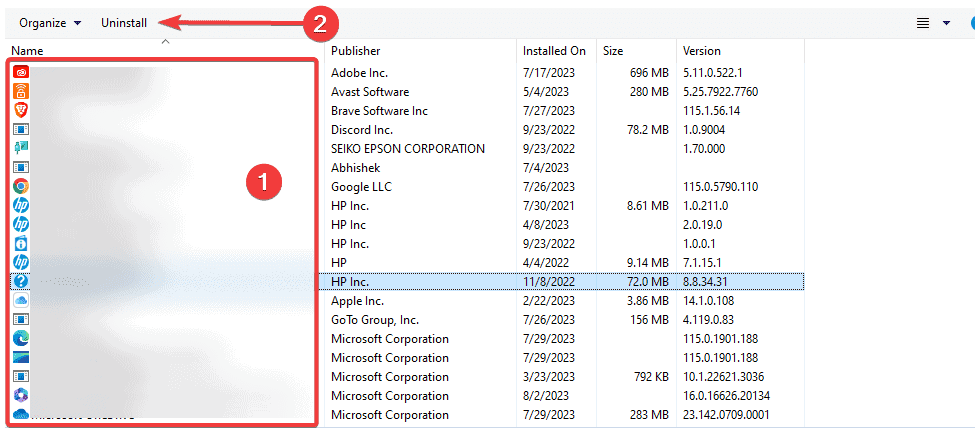
- Ikuti wizard untuk menyelesaikan penghapusan dan restart komputer Anda jika diperlukan.
3. Hapus riwayat dan data browser
3. 1 Cara menghapus riwayat dan data Firefox
- Buka peramban Firefox Anda.
- Klik pada Pengaturan menu di sisi kanan atas browser dan pilih Sejarah.
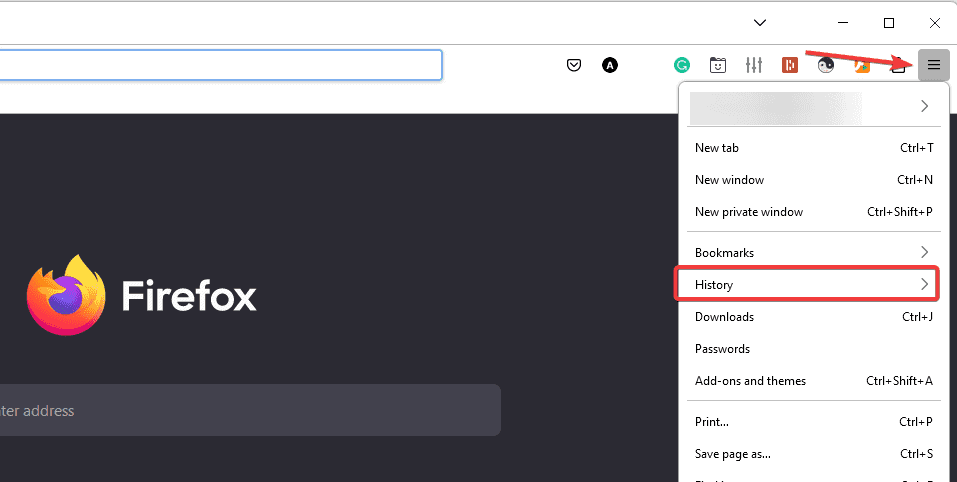
- Pilih Hapus sejarah terkini dari opsi.
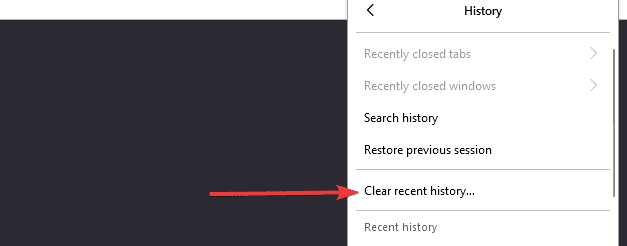
- Pilih Semuanya untuk Rentang waktu untuk menghapus, centang semua kotak centang, dan klik Bersihkan Sekarang.
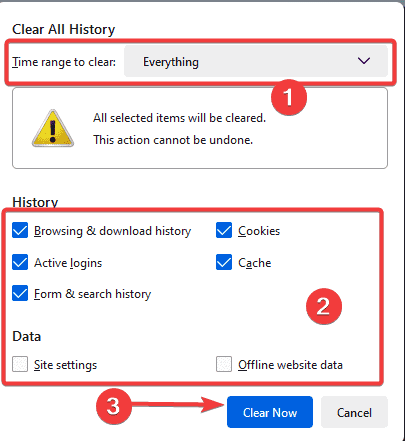
- Di bilah alamat, navigasikan ke jalur di bawah dan klik Segarkan Firefox:
about:support
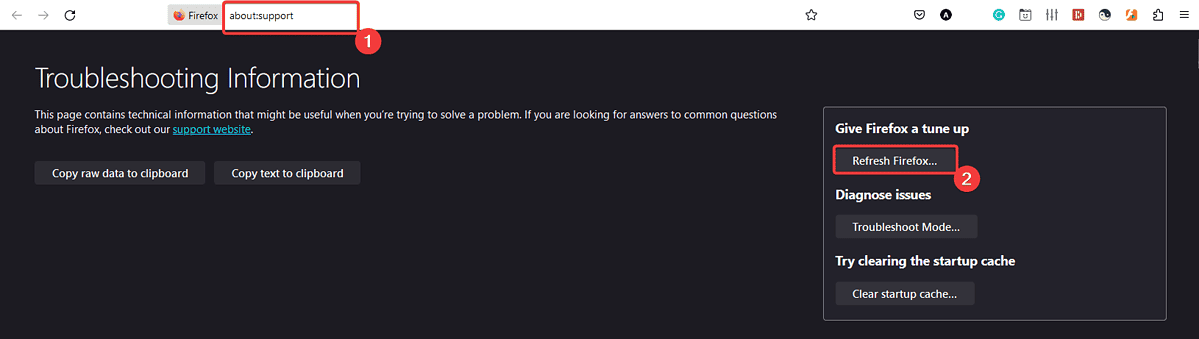
- Konfirmasikan pilihan Anda saat diminta. Setelah penyegaran, Anda seharusnya menghilangkan malware apa pun yang diperkenalkan oleh ekstensi Adblock 360.
3. 2 Cara menghapus riwayat dan data Chrome
- Luncurkan peramban Chrome.
- Arahkan ke jalur di bawah ini pada Anda Address bar:
chrome://settings/clearBrowserData

- Pilih Sepanjang waktu untuk Rentang waktu, centang semua kotak centang, dan klik Clear data.
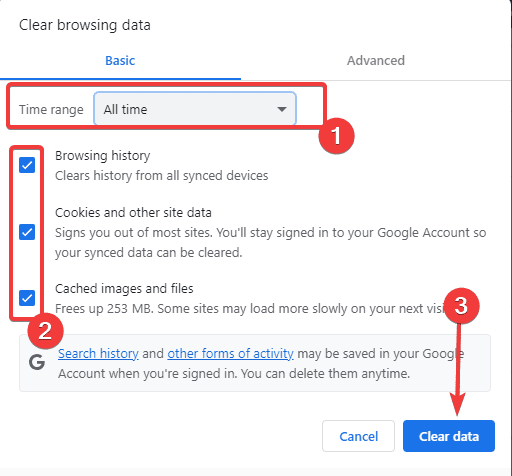
- Arahkan ke jalur di bawah ini pada Anda Address bar:
chrome://settings/reset
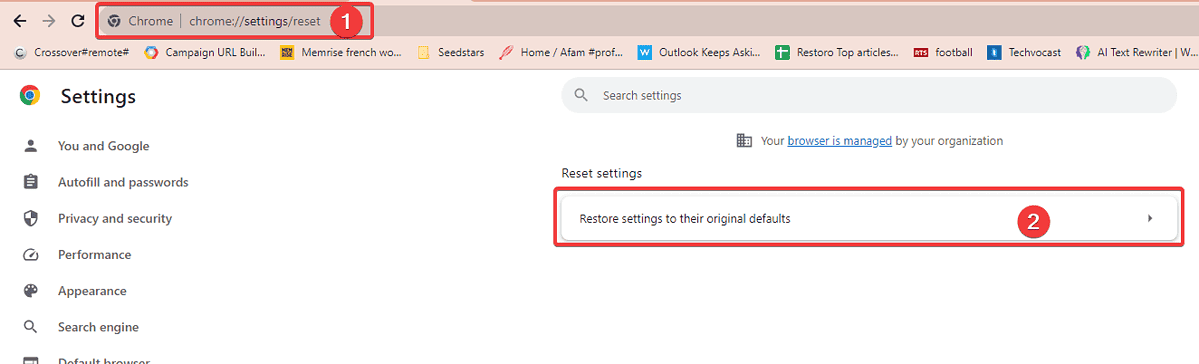
- Klik Setel ulang pengaturan. Setelah reset, Anda seharusnya berhasil menghapus semua data Adblock 360.
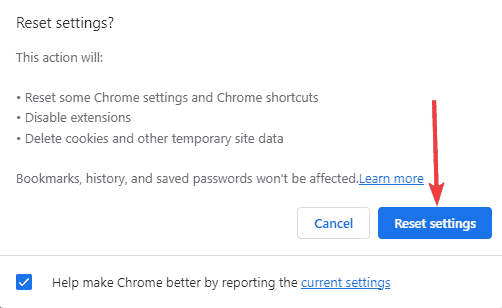
Sebelum menghapus file atau aplikasi dari komputer Anda, selalu cadangkan informasi penting karena file tertentu akan dihapus bersama dengan aplikasi selama proses ini. Kami juga menyarankan untuk menginstal hanya aplikasi dan ekstensi tepercaya untuk menghindari masuknya malware ke komputer Anda.
Itu saja yang kami bahas dalam panduan ini. Terakhir, jika Anda memiliki pertanyaan khusus, kami senang mendengarnya di bagian komentar di bawah.


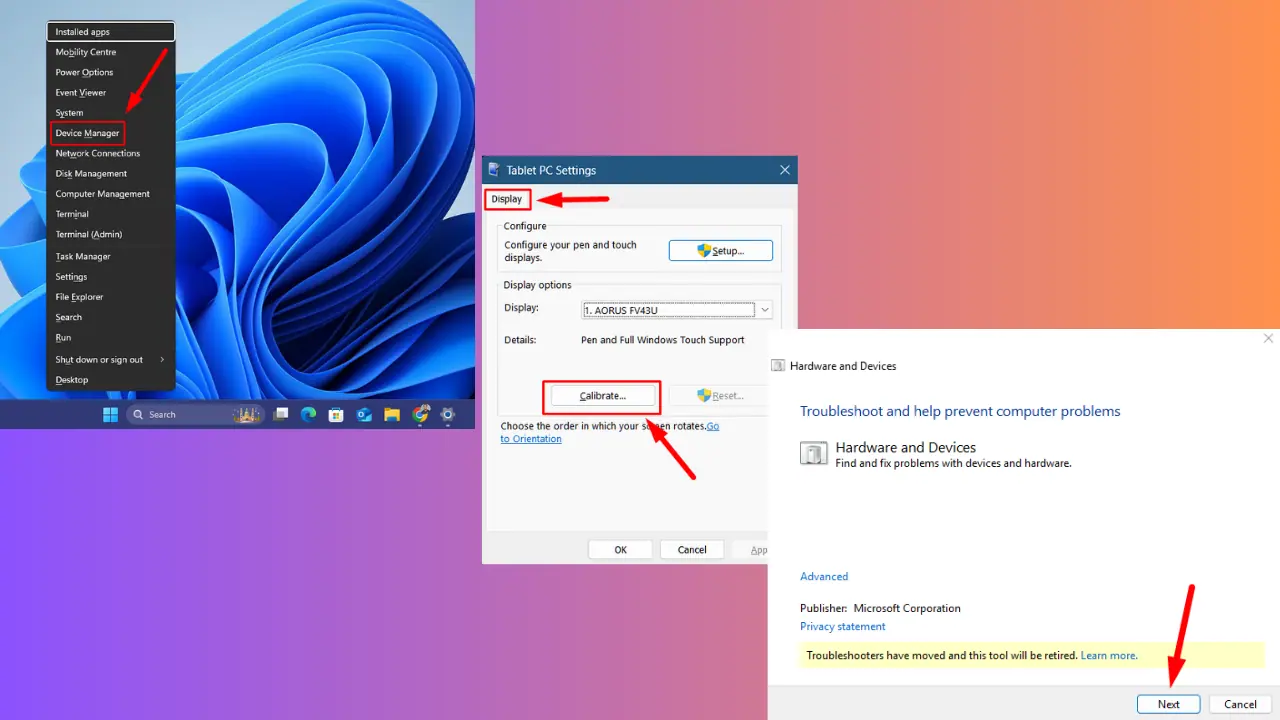






forum pengguna
Pesan 1